Vista de cerca de mapa¶
Hi ha quatre eines que impliquen la geolocalització al digiKam:
El Mode de mapa de l'àrea d'imatges mostra les ubicacions de les imatges geoetiquetades (imatges amb dades GPS) sobre un mapa segons la selecció a la barra lateral esquerra, p. ex., les imatges en l'àlbum que heu seleccionat a la vista d'àlbums, les imatges amb una etiqueta especificada (seleccionada a la vista d'etiquetes), imatges amb una etiqueta determinada i així successivament.
La pestanya de Mapa a la barra lateral esquerra, el tema d'aquesta sessió, és l'eina de cerca per a seleccionar imatges basades en les seves dades GPS.
L'Editor de geolocalització, accessible mitjançant (drecera Ctrl+Maj+G), és l'eina per a establir i editar les dades GPS.
La pestanya Mapa a la barra lateral dreta mostra un mapa amb un marcador o una miniatura per a indicar la ubicació GPS de la imatge seleccionada. La visualització del mapa és merament informativa. Les coordenades GPS es mostren a sota del mapa, juntament amb l'hora que es va prendre la imatge.
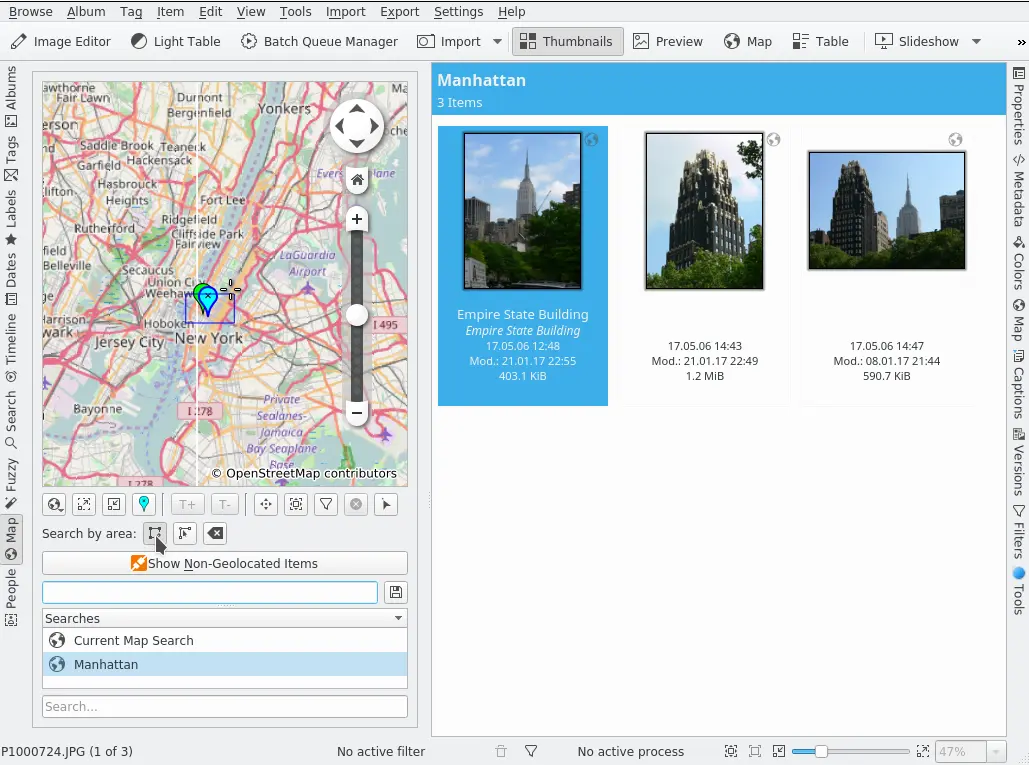
L'eina de cerca en el mapa del digiKam des de la barra lateral esquerra¶
Per a accedir a l'eina de cerca de mapes, feu clic a la pestanya Mapa a la barra lateral esquerra.
La vista terrestre és un mapa topogràfic del nostre bonic planeta natal. Les superposicions opcionals del mapa inclouen el control de navegació que es mostra a la figura, juntament amb una brúixola i una barra d'escala que no es mostren.
En fer clic als botons de la fletxa del control de navegació es gira el globus per a moure el marc del mapa al nord/sud o l'est/oest. També podeu moure el marc del mapa utilitzant les tecles de fletxa del teclat, o fent clic i arrossegant sobre el mapa. Navegar amb clic i arrossegar és una manera particular fàcil i precisa d'ajustar el marc del mapa.
Apropeu i allunyeu movent cap amunt i cap avall el control lliscant vertical del control de navegació, fent clic als botons + i - del control de navegació, utilitzant els botons d'apropar ![]() o d'allunyar
o d'allunyar ![]() just a sota del mapa, desplaçant la roda del ratolí o utilitzant les tecles + i - al teclat.
just a sota del mapa, desplaçant la roda del ratolí o utilitzant les tecles + i - al teclat.
El mapa es pot girar des del seu centre fent clic i arrossegant sobre el mapa mentre es manté premut el botó dret del ratolí.
Depenent de la resolució del mapa, l'apropament us proporcionarà més detalls. Apareixeran les ciutats més petites i utilitzant el mapa topogràfic podreu apreuar que les línies de les costes es proporcionen en forma de gràfics vectorials.
En cas de perdre's, sempre podreu restablir l'angle de visió i el nivell de zoom fins al punt en què heu començat: senzillament premeu el botó Inici (o la tecla Inici del teclat). Per a establir la ubicació inicial a la posició actual (centre del mapa), seleccioneu l'element de menú Punts d'interès → Estableix l'emplaçament d'inici.
El significat de «GPS», així com les descripcions detallades de les funcions i botons que s'apliquen als tres mapes de la geolocalització, es descriuen al capítol Editor de geolocalització d'aquest manual. Això s'aplica al menú contextual del mapa i a la primera línia de botons sota el mapa, excepte els tres últims de la dreta, que estan relacionats amb filtrar i seleccionar imatges en funció de la ubicació.
Normalment, començareu a cercar imatges definint una regió al mapa. Amb els botons Cerca per àrea feu clic a l'esquerre, el botó Selecciona les imatges dibuixant un rectangle ![]() . Després dibuixeu un rectangle de selecció fent clic amb el botó esquerre del ratolí a la ubicació del mapa de la primera cantonada, mogueu el ratolí a la ubicació de la segona cantonada i feu clic una segona vegada. Totes les imatges que s'hagin geocodificat i que estiguin dins de les coordenades d'aquest rectangle es mostraran a l'àrea d'imatges.
. Després dibuixeu un rectangle de selecció fent clic amb el botó esquerre del ratolí a la ubicació del mapa de la primera cantonada, mogueu el ratolí a la ubicació de la segona cantonada i feu clic una segona vegada. Totes les imatges que s'hagin geocodificat i que estiguin dins de les coordenades d'aquest rectangle es mostraran a l'àrea d'imatges.
El següent botó a la dreta, és el botó Crea una selecció de regió des d'una miniatura ![]() , el qual crearà una regió petita al voltant de la posició de qualsevol marcador o miniatura si hi feu clic sobre seu. Això mostrarà la imatge que heu clicat a l'àrea d'imatges, juntament amb qualsevol imatge que tingui gairebé la mateixa posició.
, el qual crearà una regió petita al voltant de la posició de qualsevol marcador o miniatura si hi feu clic sobre seu. Això mostrarà la imatge que heu clicat a l'àrea d'imatges, juntament amb qualsevol imatge que tingui gairebé la mateixa posició.
L'últim botó en aquesta fila és el botó Elimina la regió seleccionada ![]() . Bé, què haig d'explicar? Molt bé, haig de dir que, per descomptat, només eliminarà la selecció, no les vostres precioses fotografies.
. Bé, què haig d'explicar? Molt bé, haig de dir que, per descomptat, només eliminarà la selecció, no les vostres precioses fotografies.
Ara veurem els tres botons a la part dreta de la fila just a sota del mapa. Comencem amb la que hi ha al final de la fila, el botó Selecciona les imatges ![]() . Quan està activat, en fer clic en una fotografia (o un grup de fotografies si s'oculten una darrere les altres) en el mapa, de manera alternativa seleccionarà o desseleccionarà aquestes fotografies. Això pot ser útil per a ajustar la vostra selecció abans de dur a terme operacions des de la barra lateral dreta o dels menús.
. Quan està activat, en fer clic en una fotografia (o un grup de fotografies si s'oculten una darrere les altres) en el mapa, de manera alternativa seleccionarà o desseleccionarà aquestes fotografies. Això pot ser útil per a ajustar la vostra selecció abans de dur a terme operacions des de la barra lateral dreta o dels menús.
Quan s'activa el botó Filtra les imatges ![]() (el que conté un embut), en fer clic a una fotografia (o un grup de fotografies si s'oculten una darrere les altres) s'afegirà un filtre per a veure només les fotografies de l'àrea d'imatges. Això és particularment útil si el mapa només mostra marcadors o si les miniatures són massa petites per a identificar clarament les imatges.
(el que conté un embut), en fer clic a una fotografia (o un grup de fotografies si s'oculten una darrere les altres) s'afegirà un filtre per a veure només les fotografies de l'àrea d'imatges. Això és particularment útil si el mapa només mostra marcadors o si les miniatures són massa petites per a identificar clarament les imatges.
L'acció del botó Elimina el filtre actual ![]() hauria de ser evident per si mateix. Nota: Aquests tres últims botons no afectaran la regió de cerca definida, cosa que significa que una vegada feu una altra selecció, totes les imatges d'aquesta regió s'haurien de tornar a mostrar a l'àrea d'imatges.
hauria de ser evident per si mateix. Nota: Aquests tres últims botons no afectaran la regió de cerca definida, cosa que significa que una vegada feu una altra selecció, totes les imatges d'aquesta regió s'haurien de tornar a mostrar a l'àrea d'imatges.
El botó Mostra els elements sense geolocalització mostra totes les imatges sense dades GPS a l'àrea d'imatges. Si això s'aplica a moltes imatges de les vostres col·leccions, podria ser una bona idea utilitzar també la pestanya Filtres de la barra lateral dreta a més de les funcions d'ordenació i agrupació en el menú Visualitza.
Al següent quadre podeu introduir un nom per al vostre filtratge geogràfic. S'afegirà a la vista de llista de sota per a una referència futura una vegada feu clic al botó Desa a la dreta d'aquest, actua com una carpeta geogràfica en viu. El camp de cerca a la part inferior cercarà a la llista de cerques de dalt.